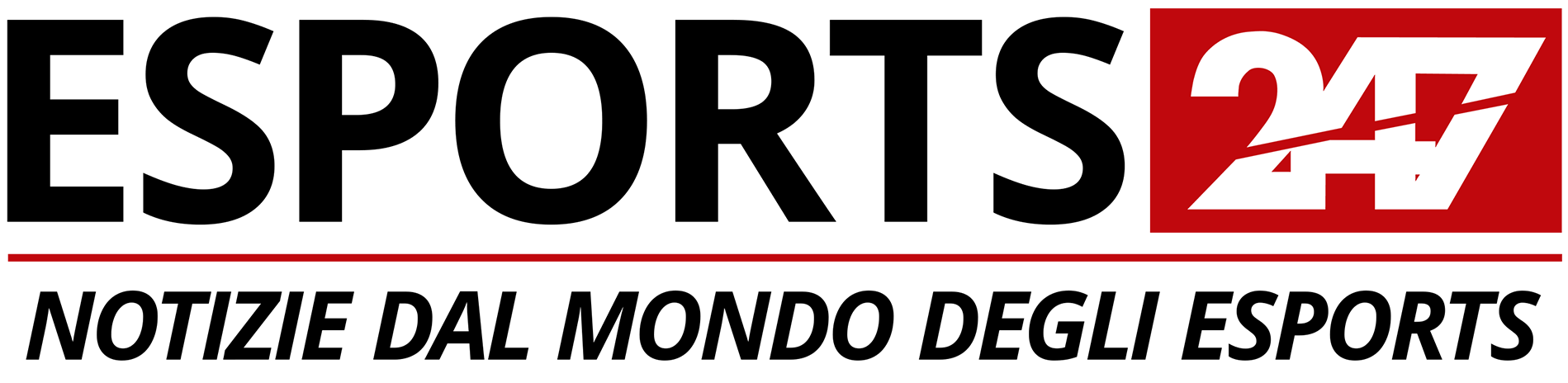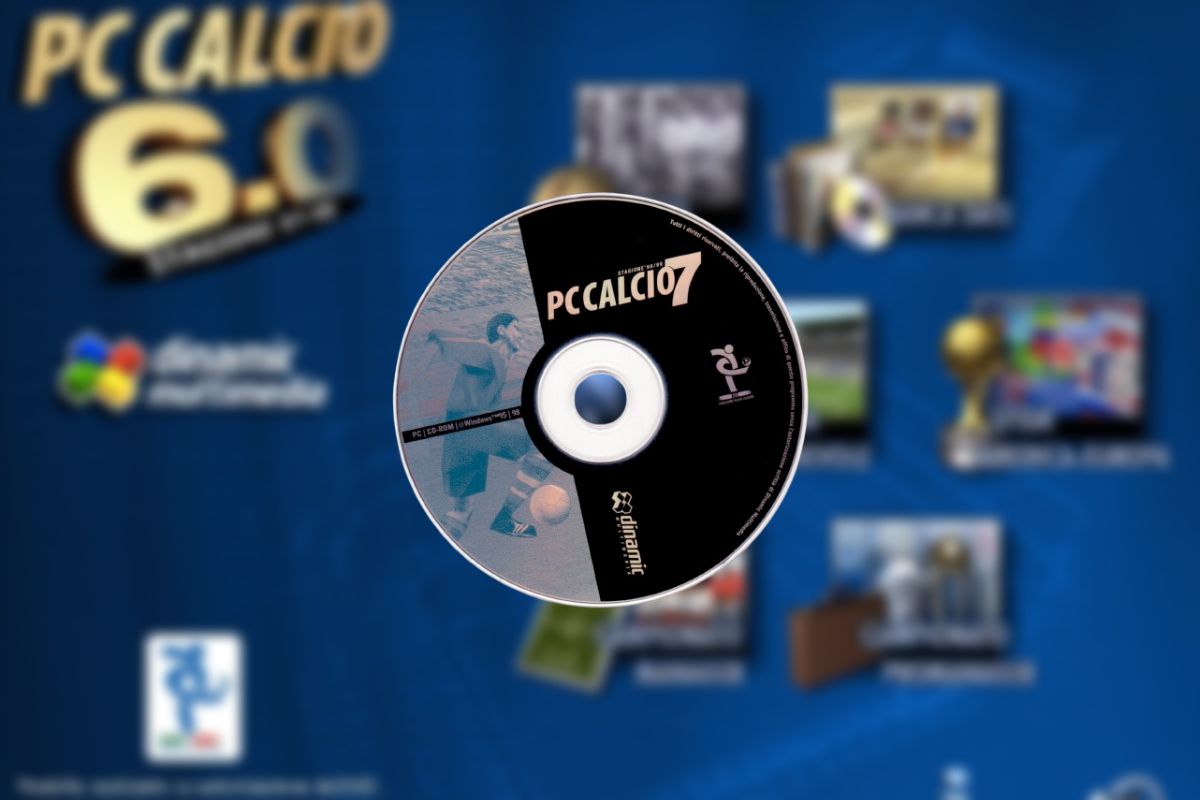Scopri come installare PC Calcio 6 e PC Calcio 7 su Android per giocare al leggendario gioco di Dinamic Multimedia su smartphone.
PC Calcio è stato un gioco che ha fatto epoca, cui forse dovremmo dedicare un post a se stante. Anzi, eliminiamo il condizionale: PC Calcio è un gioco cui dedicheremo un post a se stante, se non una serie di post. Ai tempi in cui Football Manager si chiamava ancora Championship Manager (o Scudetto, in terra tricolore), nelle edicole di buona parte d’Europa veniva venduto questo gioco di calcio manageriale molto più semplice (ché l’attuale Football Manager ha avuto sempre dinamiche di gioco discretamente complesse), molto più rapido (ché una stagione si riusciva a completare in qualche ora, simulando la partita e trovandosi solo dinnanzi al risultato) ma comunque leggendario.
Leggendario, sì. Perché consentiva ai giocatori di vincere tutto senza troppa difficoltà anche con piccole e piccolissime (con il Castel di Sangro, per intenderci) e perché comunque, diciamocelo, tutto quello che arriva dal passato pre-social ci sembra indimenticabile.
E così s’è creata sul web una community di videogiocatori nostalgici che un trentennio dopo giocano ancora ai giochi calcistici di Dinamic Multimedia, condividendo frattanto i loro risultati epici.
Ma come si fa a giocare PC Calcio sui device del 2025, evidentemente molto più potenti di quelli di 30 anni fa o giù di lì (ai tempi fate conto che il Nokia 3310 non era nemmeno stato lanciato sul mercato)?
Di seguito vi spiegheremo come giocare a PC Calcio sul vostro smartphone Android. Se apprezzate la guida, ne volete altre o c’è qualche errore, segnalatecelo pure (la mail trovatela da voi sul sito, non vogliamo spam).
Giocare a PC Calcio su Android: guida passo dopo passo
Premessa doverosa a questa breve guida – tratta per altro da uno dei succitati gruppi, dove spesso viene chiesto come si può installare PC Calcio sui device più moderni: Non serve uno smartphone di ultima generazione per giocare a PC Calcio, ma quello che sarebbe utile sarebbe uno schermo grande che migliorerebbe l’esperienza giacché il gioco è stato sviluppato per PC e non supporta il touchscreen (in tal senso, dovrai simulare il mouse con il dito). Se installi quindi PC Calcio su un telefono pieghevole o un tablet, l’esperienza sarà inevitabilmente più comoda.
Vediamo ora come installare il gioco correttamente.
Installazione dell’Emulatore Windows su Android
Per eseguire PC Calcio, devi prima installare Winlator, un emulatore di Windows per Android:
Scarica l’ultima versione stabile da winlator.org
Download dei File Necessari
Scarica i seguenti file e non spostarli dalla cartella Download del tuo dispositivo Android:
PC Calcio 6 – Scarica da Archive.org
PC Calcio 7 – Scarica da Archive.org
Configurazione della Macchina Virtuale in Winlator
Ora dobbiamo creare una macchina virtuale Windows all’interno di Winlator.
Apri Winlator e premi il pulsante “+” in alto a destra.
Inserisci i seguenti parametri:
Nome: PC Calcio 7
Dimensione dello schermo: 640×480 (4:3)
Environment Variables: disattiva “WINEESYNC”
Drives:
Lettera “D” → deve puntare alla cartella Download del telefono:
/storage/emulated/0/Download
Lettera “E” → deve puntare alla memoria interna di Winlator:
/data/data/com.winlator/storage
Opzioni Avanzate:
Box64 Preset: Compatibility
Startup Selection: Essential
Windows Version: Windows 7
Processore: Attiva tutte le CPU disponibili nei due campi “Processor Affinity”.
Salva e avvia la macchina virtuale premendo il tasto Play.
Estrarre i File di Gioco con 7Zip
Dopo aver avviato la macchina virtuale (che sarà una versione basilare di Windows 7), dobbiamo estrarre i file di gioco:
Apri 7Zip da Start → Programs.
Vai nell’unità “D” e trova il file PC Calcio 6 ISO scaricato.
Doppio tap sul file ISO per aprirlo.
Premi Extract e imposta la destinazione su:
D:\pccalcio6
Ripeti la stessa operazione con il file di PC Calcio 7, estraendolo in:
D:\pccalcio7
Chiudi 7Zip al termine dell’estrazione.
Installazione e Avvio di PC Calcio
Ora possiamo installare il gioco:
Vai nella cartella D:\pccalcio6 e avvia il file “instal”.
Segui la procedura guidata, lasciando le impostazioni predefinite, tranne:
Disattiva “Installare DirectX Media”.
Dopo l’installazione, vai in D:\pccalcio7\calcio7 e avvia “Managcal.exe”.
PC Calcio 7 è ora pronto per essere giocato (la stessa operazione vale per PC Calcio 6, andando però sull’apposito percorso per la versione 6 del gioco)
Problemi Comuni e Soluzioni
L’audio non funziona → Non è supportato in questa configurazione.
Le partite funzionano solo in modalità risultati → Il motore 3D non è compatibile con Winlator.
Non riesci a salvare? → Assicurati di aver concesso tutti i permessi di scrittura a Winlator.
Clicca qui per seguire eSports247.it su Google News